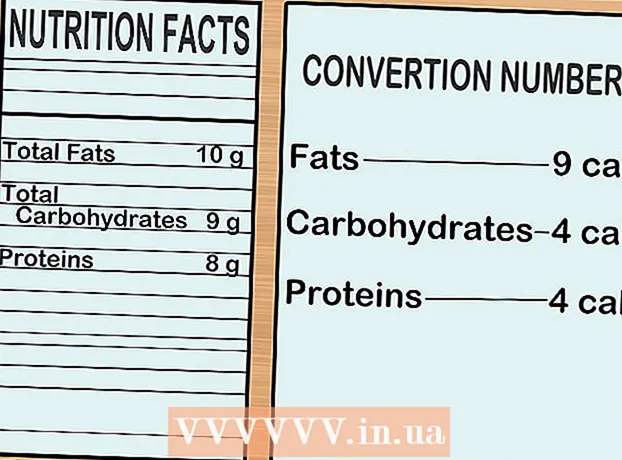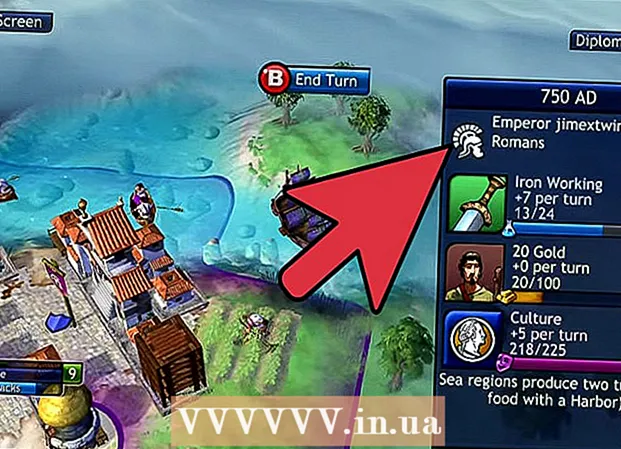Автор:
John Pratt
Жаратылган Күнү:
18 Февраль 2021
Жаңыртуу Күнү:
1 Июль 2024

Мазмун
Бул макалада биз сизге Windows же Mac компьютериңиздин веб-камерасын сүрөткө тартуу үчүн кантип колдонууну көрсөтөбүз. Windows 10дун алдында "Камера" программасы менен жасайсыз, Macта "Photo Booth" программасын колдоносуз.
Басуу
1ден 2-ыкма: Windows
 Компьютериңизде веб-камера бар-жогун текшерип алыңыз. Көпчүлүк ноутбуктарда камтылган веб-камера бар, бирок бул дайыма эле рабочий компьютерлерде боло бербейт. Улантуудан мурун компьютериңизге веб-камера орнотсоңуз болот.
Компьютериңизде веб-камера бар-жогун текшерип алыңыз. Көпчүлүк ноутбуктарда камтылган веб-камера бар, бирок бул дайыма эле рабочий компьютерлерде боло бербейт. Улантуудан мурун компьютериңизге веб-камера орнотсоңуз болот.  Open Start
Open Start  Түрү камера издөө кутучасында. Эми сиздин компьютер "Камера" программасын издейт, бул сизге веб-камера менен сүрөткө түшүүгө мүмкүнчүлүк берет.
Түрү камера издөө кутучасында. Эми сиздин компьютер "Камера" программасын издейт, бул сизге веб-камера менен сүрөткө түшүүгө мүмкүнчүлүк берет.  чыкылдатуу Камера. Программанын сүрөтчөсү ак түстөгү камерага окшошуп, старт менюсунун жогору жагында жайгашкан.
чыкылдатуу Камера. Программанын сүрөтчөсү ак түстөгү камерага окшошуп, старт менюсунун жогору жагында жайгашкан.  Камера күйгүзүлгөнчө күтө туруңуз. Камера иштетилгенде, анын жанында жарык күйүп, өзүңүздү "Камера" программасынын терезесинен көрөсүз.
Камера күйгүзүлгөнчө күтө туруңуз. Камера иштетилгенде, анын жанында жарык күйүп, өзүңүздү "Камера" программасынын терезесинен көрөсүз.  Сүрөткө тарткыңыз келген нерсени компьютериңизге же веб-камераңызга багыттаңыз. Компьютериңиздин экранынан сиз каалаган теманы көрө аласыз.
Сүрөткө тарткыңыз келген нерсени компьютериңизге же веб-камераңызга багыттаңыз. Компьютериңиздин экранынан сиз каалаган теманы көрө аласыз.  "Сүрөт" баскычын чыкылдатыңыз. Бул баскыч камерага окшош, баскычты терезенин ылдый жагынан таба аласыз. Эми сүрөт тартылып, ал Windows компьютериңиздеги "Сүрөттөр" папкасында сакталат.
"Сүрөт" баскычын чыкылдатыңыз. Бул баскыч камерага окшош, баскычты терезенин ылдый жагынан таба аласыз. Эми сүрөт тартылып, ал Windows компьютериңиздеги "Сүрөттөр" папкасында сакталат.
2 ичинен 2-ыкма: Mac
 Spotlight ачык
Spotlight ачык  Түрү фотостенд Spotlight издөө терезесинде. Эми сиздин Mac "Photo Booth" программасын издейт.
Түрү фотостенд Spotlight издөө терезесинде. Эми сиздин Mac "Photo Booth" программасын издейт.  чыкылдатуу Photo Booth. Издөө натыйжалары терезесинде Photo Booth жогору жагында көрсөтүлөт. Программаны ачуу үчүн натыйжаны чыкылдатыңыз.
чыкылдатуу Photo Booth. Издөө натыйжалары терезесинде Photo Booth жогору жагында көрсөтүлөт. Программаны ачуу үчүн натыйжаны чыкылдатыңыз.  Mac камераңыз күйгүзүлгөнчө күтө туруңуз. Камера иштетилгенде, камеранын жанында жашыл жарык күйөт.
Mac камераңыз күйгүзүлгөнчө күтө туруңуз. Камера иштетилгенде, камеранын жанында жашыл жарык күйөт. - Камера күйүп турганда, өзүңүздү Photo Booth терезесинен көрө аласыз.
 Сүрөткө тарткыңыз келген нерсени көздөй компьютериңиздин экранын караңыз. Photo Booth терезесинен эмнени көрсөңүз, ошонун бардыгы сүрөттө болот, андыктан камеранын багытын өзүңүздүн каалоомо ылайыкташтырыңыз.
Сүрөткө тарткыңыз келген нерсени көздөй компьютериңиздин экранын караңыз. Photo Booth терезесинен эмнени көрсөңүз, ошонун бардыгы сүрөттө болот, андыктан камеранын багытын өзүңүздүн каалоомо ылайыкташтырыңыз.  Камера баскычын чыкылдатыңыз. Терезенин ылдый жагында ак камера бар кызыл баскычты көрө аласыз. Муну чыкылдатканда сүрөт тартылат, сүрөт Mac компьютериңиздеги "Сүрөттөр" программасында сакталат.
Камера баскычын чыкылдатыңыз. Терезенин ылдый жагында ак камера бар кызыл баскычты көрө аласыз. Муну чыкылдатканда сүрөт тартылат, сүрөт Mac компьютериңиздеги "Сүрөттөр" программасында сакталат. - Эгер сизде "Photo Stream" иштетилген iPhone же iPad болсо, сүрөт сиздин iPhone же iPadда да көрүнөт.
Сунуштар
- Эгер сизде Windows 7 менен иштеген компьютер болсо, анда сүрөткө тартуу үчүн веб-камера өндүрүүчүнүн программасы керек болот. Эгерде сиз камеранын атын билбесеңиз, анда "Старт" издөө тилкесине "камера" деп териңиз же компьютериңиздин түрүнө карап Интернеттен издеңиз.
- Фото Бутта ар кандай фильтрлер жана башка визуалдык эффекттер бар, аларды колдонсоңуз болот.
Эскертүүлөр
- Веб-камера менен тартылган сүрөттөр көбүнчө смартфондордогу, планшеттердеги же DSLR камералардагы сүрөттөргө караганда төмөнүрөөк болот.